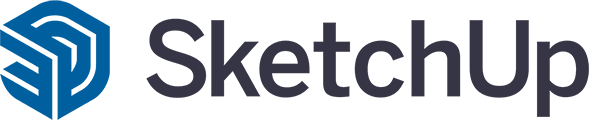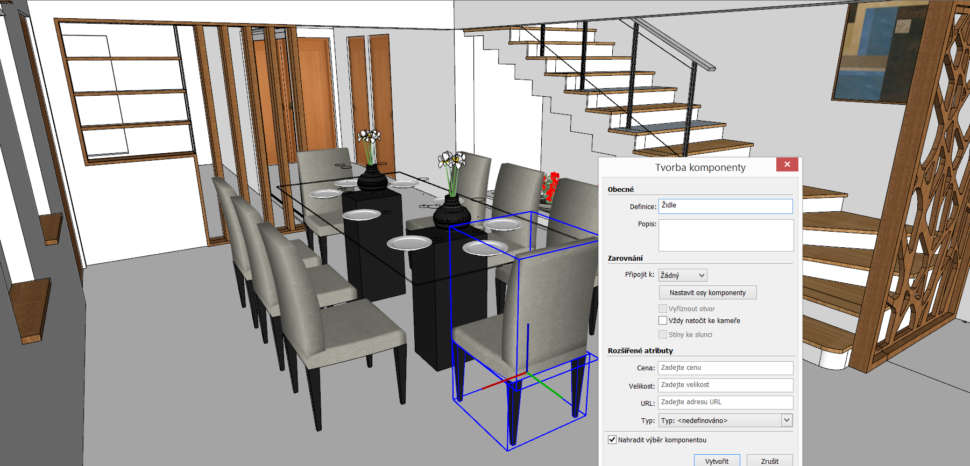
KOMPONENTA VS. SKUPINA. Používáte je správně?
S Novým rokem přichází na naše stránky nový seriál, který vás bude provádět nejčestnějšími záludnostmi uživatelsky velice oblíbeného 3D programu SketchUp. A jak jinak začít než úplně od začátku.
Často se u „SketchUpistů“ setkáváme s tím, že seskupovat hmotu do skupin a komponent je zbytečné. To samozřejmě není! Důvody:
– Zmenšení výkresů
Pokud máte na modelu složitější geometrii jako jsou závěsy, rostliny, sedačky a různě deformované předměty, jejich velikost je samozřejmě větší a náročnější pro správné fungovaní programu. Pokud model přetížíte a geometrii neoddělíte nastanou nepříjemnosti. SketchUp se začne zasekávat, padat a při renderování ani nemluvě.
Veškerou tuto hmotu oddělte do skupin a ihned poznáte o kolik se váš model zmenšil.
Tip! Pokud převážně stahujete z 3D Warehouse hmotu předně vyčistěte. Možnosti odlehčení naleznete v předešlém článku čištění a optimalizace modelu.
– Oddělení celků
Další důvod, proč hmotu seskupovat je čistě logicky. Jistě už víte, že veškerá geometrie se k sobě lepí, což není pro běžnou práci zcela výhodné. Nicméně, když se pustíte do modelování vlastních prvků, je dobré mít veškeré části hmoty oddělené do skupin.
Kdy použít skupinu a kdy komponentu?
- Pokud je prvek na modelu pouze v jednom provedení, stačí skupina.
- Je-li na modelu více kopii daného prvku, je vhodnější vytvořit komponentu kvůli následným hromadným úpravám.
- Pokud prvek chcete uložit do knihovny pro použití v dalších projektech, je určitě potřebné vytvořit komponentu.
Uložení komponenty: Pokud vytvoříte na modelu komponentu najdete ji v dialogovém okně Komponenty v seznamu Na modelu , které otevřeme pomocí menu Komponenty.
Poznámka: Pokud „naše“ komponenta zůstane stále v adresáři „na modelu“, bude ji možné otvírat jen v tomto konkrétním výkresu. Pokud chcete použít komponentu i v jiných výkresech, musíte ji uložit na disk a to tak, že v dialogovém okně Komponenty klikněte na ikonu zobrazit druhé výběrové okno . Tím otevřete druhé podokno, ve kterém naleznete příslušný adresář, a „naši“ komponentu přesunete z horního okna do vámi zvoleného adresáře.